Postman下载与安装
融e学-一个专注于重构知识,培养复合型人才的平台:http://www.i-ronge.com/
Postman 的官网下载地址是:https://www.getpostman.com/
下载后看到 压缩文件,解压缩文件看到安装包,
压缩文件,解压缩文件看到安装包,

双击安装包直接安装次程序,安装成功后发现桌面多了一个
 这样的小图标。
这样的小图标。
下面介绍下如何在 Chrome 中安装拓展应用。首先打开 Chrome 的应用商店,搜索“Postman”,点击“添加至 CHROME”,如下图所示:
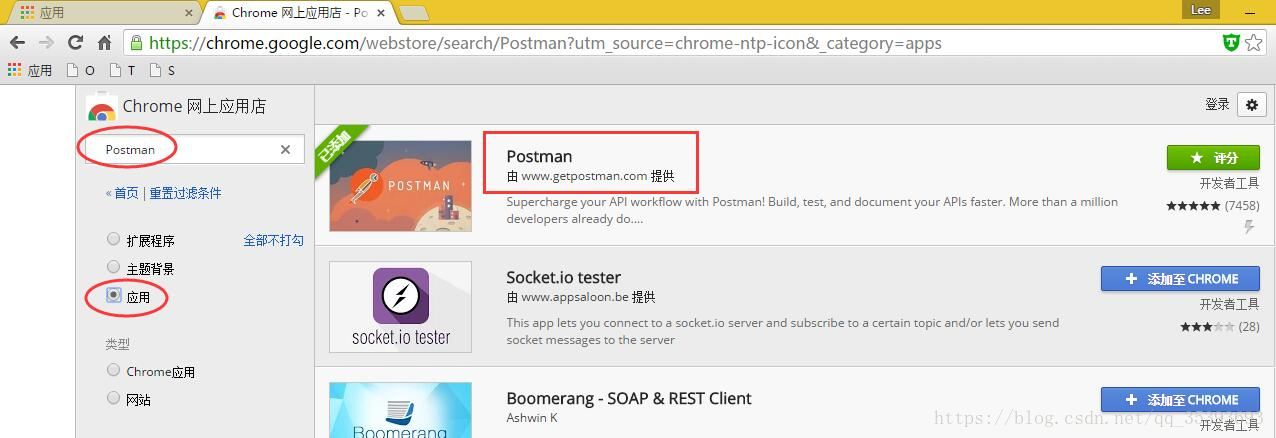
添加成功后,在地址栏输入:“chrome://apps”,就可以看到它可爱的图标了,可以点击下试试哦:
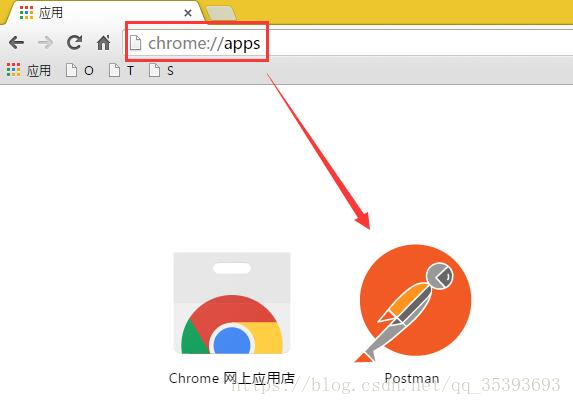
另外,下载好的Chrome拓展应用也可以打包压缩成CRX,并在需要时加载到Chrome,或分享给其他的人。要打包成CRX,首先要在Chrome的拓展插件页面(chrome://extensions)将“开发者模式”打开,按照下图的步骤就可以完成。

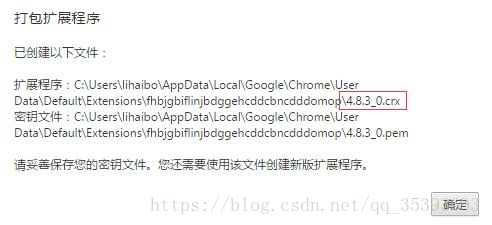
其中,选择目录的路径为:C:\Users\你的用户名\AppData\Local\Google\Chrome\User Data\Default\Extensions\fhbjgbiflinjbdggehcddcbncdddomop\4.8.3_0,版本号前面的目录名称对应插件应用的ID。
Postman 功能视图
打开安装好的软件,就看到主界面了,如下图所示:
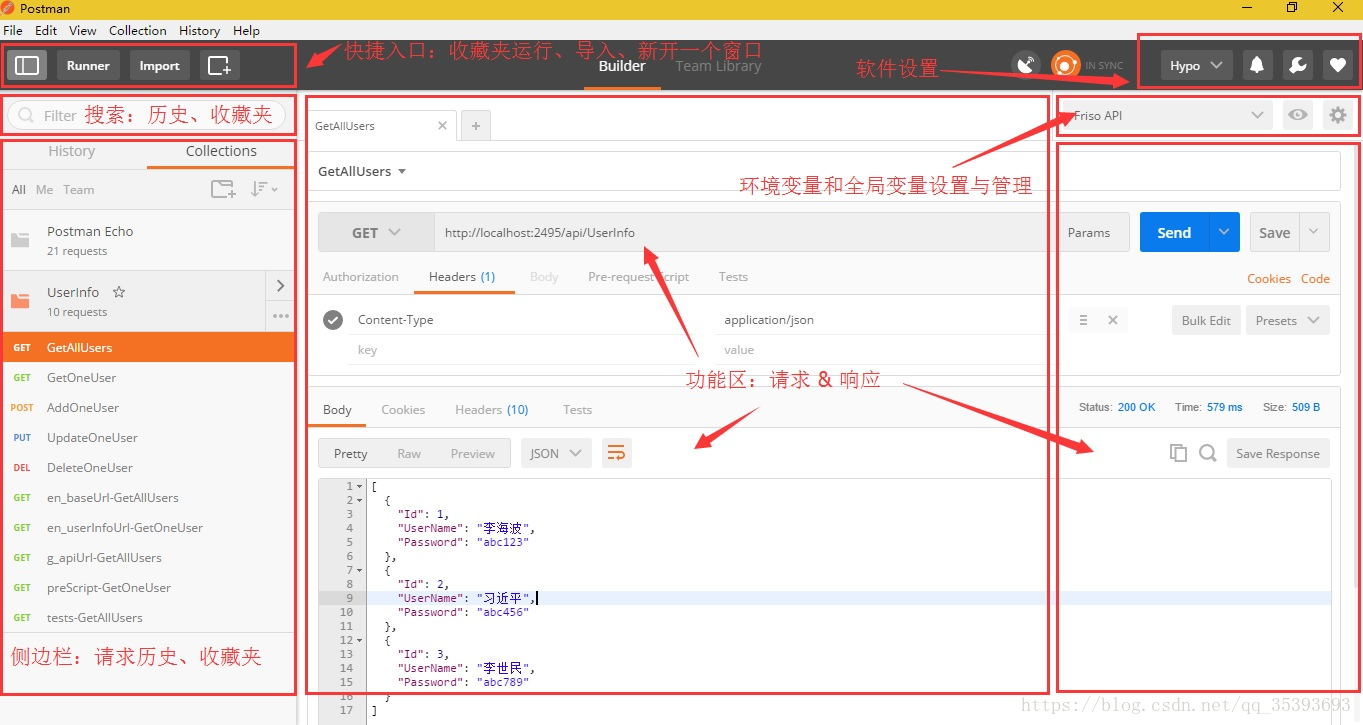
接下来,简单介绍下每个功能区都能做些什么事:
菜单栏: 基本包含了所有的操作。但由于其他功能区一般都包含了常用的操作,我们一般不用到菜单栏操作。
快捷区: 快捷区提供常用的操作入口,包括运行收藏夹的一组测试数据,导入收藏夹测试数据,或环境配置数据。
设置区: 软件的常用设置(主题设置、快捷键设置等),以及导出环境数据。
侧边栏: 主要是 Request 请求的历史记录,和收藏夹管理。
搜索栏: 输入关键字,可以搜索 Request 历史、收藏夹、收藏夹内的请求。
功能区: Request 请求设置,查看 Response 响应结果和测试结果。
---------------------
作者:谁动了我的bug
来源:CSDN
原文:https://blog.csdn.net/qq_35393693/article/details/79713808
版权声明:本文为博主原创文章,转载请附上博文链接!



